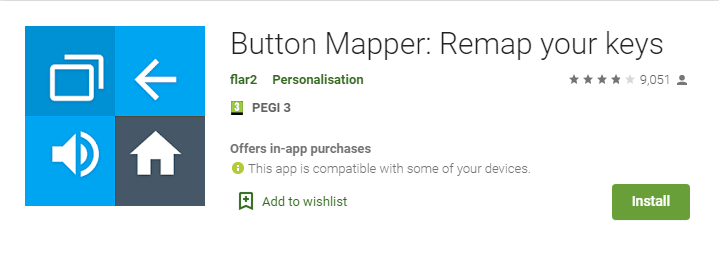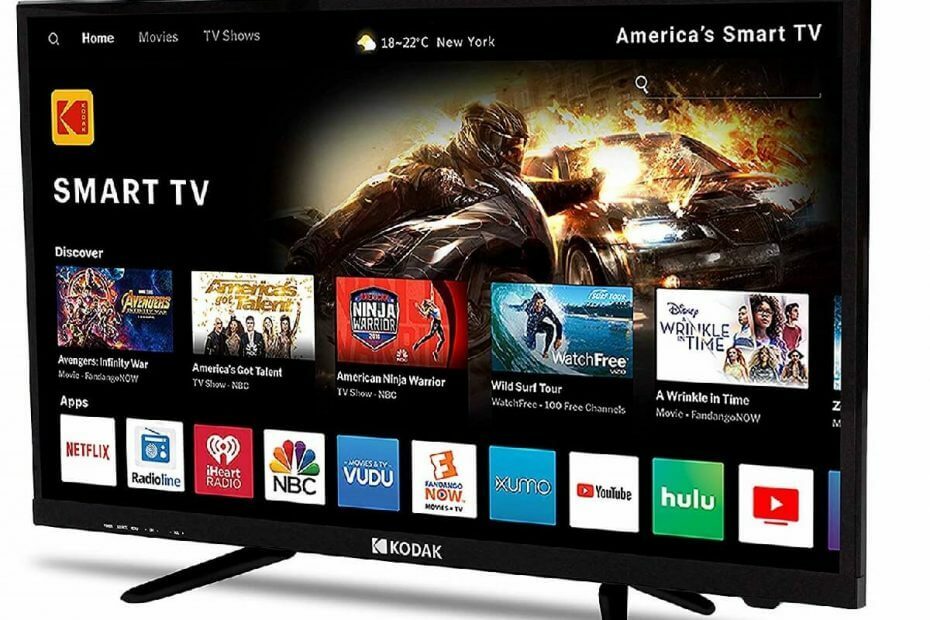
Ši programinė įranga leis jūsų tvarkyklėms veikti ir veikti, taip apsaugant jus nuo įprastų kompiuterio klaidų ir aparatūros gedimų. Dabar patikrinkite visus tvarkykles atlikdami 3 paprastus veiksmus:
- Atsisiųskite „DriverFix“ (patikrintas atsisiuntimo failas).
- Spustelėkite Paleiskite nuskaitymą rasti visus probleminius vairuotojus.
- Spustelėkite Atnaujinti tvarkykles gauti naujas versijas ir išvengti sistemos sutrikimų.
- „DriverFix“ atsisiuntė 0 skaitytojų šį mėnesį.
Dėl geros priežasties išmanieji televizoriai vadinami „išmaniaisiais“.
Jie gali būti naudojami žiūrėti kabelinę televiziją ir kt srautinio perdavimo paslaugos, prieiti prie internetas, jie gali turėti įdiegtos programos ir dar.
Bet iš tikrųjų juos daro protingi tai, kad dabar jie turi operacines sistemas.
Dėl to dalykų, kuriuos galėtumėte padaryti su išmaniuoju televizoriumi, skaičius išauga dešimt kartų.
Pavyzdžiui, ar žinojote, kad dabar galite padaryti ekrano kopijas naudodami televizorių?
Tai tiesa ir kuo daugiau taškų jis turi, tuo vaizdas bus aiškesnis!
Kaip padaryti ekrano kopiją naudojant „Smart TV“?
1. Naudokite nuotolinio valdymo pultą
Pamenate, kaip vienu metu paspausdami maitinimo mygtuką ir vieną iš garsumo klavišų galėtumėte padaryti „Android“ telefono ekrano kopiją?
Na, atspėk ką? Tas pats principas galioja ir „Android“ televizoriams, ir TV dėžutės taip pat.
Tiesiog paspauskite savo maitinimo mygtuką nuotolinio valdymo pultas ir tada paspauskite garsumo mažinimo mygtuką.
Bus paleista animacija, pranešanti, kad ekrano kopija sėkmingai išsaugota.
2. Naudokite integruoto ekrano kopijos funkciją
Kai kuriuose „Android“ televizoriuose yra įmontuota ekrano kopijos funkcija.
Tiesiog eikite į pagrindinį meniu ir patikrinkite, ar „Smart TV“ yra ekrano kopijos funkcija, ar ne.
Spustelėkite jį, kad padarytumėte ekrano kopiją, kuri paragins jus pasirinkti vieną iš dviejų parinkčių:
- Išsaugoti nuotraukose
- Išsaugokite ir bendrinkite
3. Naudokite oficialią TV programą
Kaip minėta pirmiau, išmaniuosiuose televizoriuose dabar taip pat yra tam skirtų programų.
Kai kurias iš šių programų galima naudoti ekrano kopijoms fotografuoti, kad ir ką jūs tuo metu žiūrėtumėte.
Pavyzdžiui, jei turite „Mi“ televizorių, galite naudoti „Mi“ nuotolinio valdiklio programa padaryti ekrano kopijas, kurios bus išsaugotos tiesiai jūsų telefone.
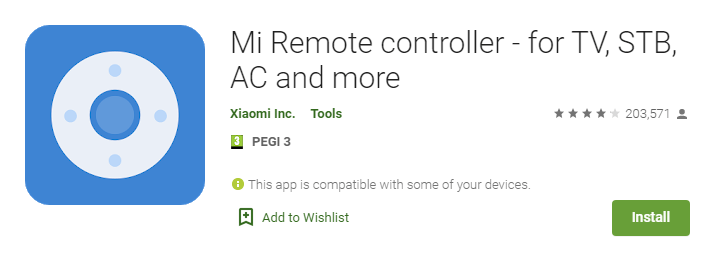
4. Naudokite trečiosios šalies TV programą
Deja, ne visi gamintojai teikia savo televizoriams patentuotas nuotolinio valdymo programas.
Tačiau yra daugybė programų, leidžiančių valdyti „Smart TV“ naudodami telefoną.
Vienas tokių pavyzdžių yra „CetusPlay“.
Viskas, ką jums reikia padaryti, tai įdiegti programą tiek televizoriuje, tiek „Android“ telefone.
Tada turite įsitikinti, kad programai suteikiami visi reikalingi leidimai ir kad abu įrenginiai yra tame pačiame WIFI tinkle.
Norėdami fotografuoti, „Android TV“ turėsite įgalinti derinimą per USB.
- Eiti į Nustatymai
- Pasirinkite Apie
- Palieskite Statyti variantą septynis kartus naudodami nuotolinio valdymo pulto pasirinkimo mygtuką.
- Tai įgalins kūrėjo režimą
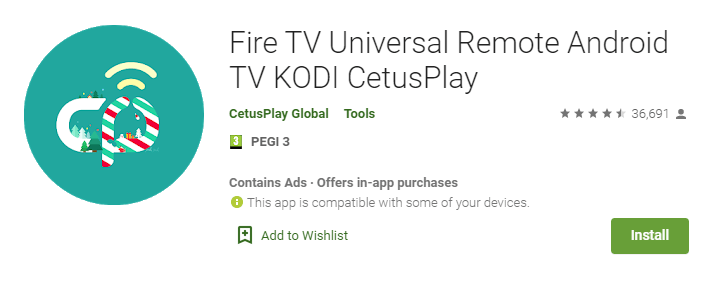
5. Naudokite mygtuką „Mapper“
Yra programų, kurios gali pakeisti telefono aparatūros raktus tam tikriems veiksmams atlikti.
Galite naudoti „Button Mapper“ programa norėdami peržvelgti bet kurį nuotolinio valdymo mygtuką, kad užfiksuotumėte savo televizoriaus sąsajos ekrano kopiją.
Tada viskas, ką jums reikia padaryti, yra priskirti ekrano funkciją pageidaujamam mygtukui.